时间:2023-01-13 09:57:29 作者:wuxin 来源:系统之家 1. 扫描二维码随时看资讯 2. 请使用手机浏览器访问: https://m.xitongzhijia.net/xtjc/20221122/267227.html 手机查看 评论 反馈
WPS意外退出怎么重新恢复文件操作方法分享。有的时候我们在使用WPS文件编辑内容时,可能会因为意外闪退,或者是断电的情况,导致内容没有进行及时的保存。那么这个情况下我们怎么去进行内容的恢复呢?一起来看看操作的方法吧。
操作教程
1、系统抽筋了、跳闸断电了,编辑的内容不见了怎么办?砸电脑也没用,最新版的WPS有崩溃恢复功能。也可以点击左上角“WPS文字”- 备份管理 找找历史文档。
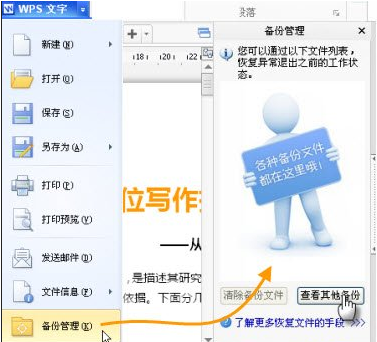
2、WPS默认备份间隔为10分钟,如果你打字每分钟超150,嫌间隔太长,可缩短一下时间间隔。(左上角“WPS文字-选项-常规与保存-恢复选项”)
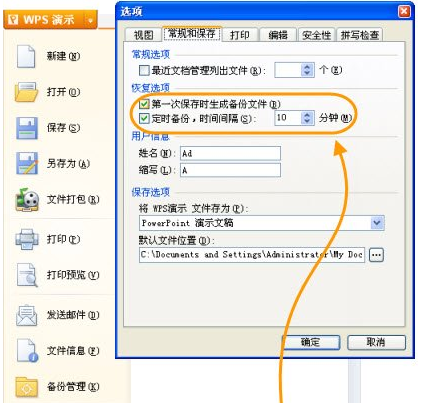
3、还觉得不够安全,想在不同的电脑上都看到备份文档吗?在“办公空间”选项卡下,登录你的快盘账号,再开启“自动备份”,这时文档便签会变成绿色,你的文档每一次保存,都会对应的在云端快盘生成一个备份文档。这样无论你到哪里,都能看到不同时期保存下来的备份。
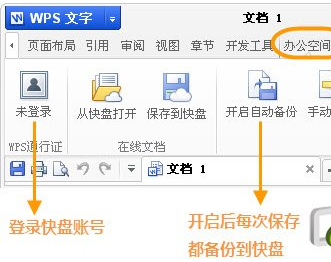
发表评论
共0条
评论就这些咯,让大家也知道你的独特见解
立即评论以上留言仅代表用户个人观点,不代表系统之家立场